갤럭시 스마트폰을 사용하면서 5G 네트워크의 속도 저하나 신호가 잡히지 않는 문제를 경험한 적이 있으신가요? 특히 5G 안터짐 지역에서는 LTE로 전환하는 것이 더 나은 선택일 수 있습니다. 이럴 때는 5G망을 끄고 LTE 우선 모드로 변경하는 설정을 통해 안정적인 인터넷 환경을 구축할 수 있습니다. 오늘은 이러한 설정 방법에 대해 간단히 알아보겠습니다. 정확하게 알려드릴게요!
5G 신호가 약한 지역에서의 대처 방법
5G와 LTE의 차이점 이해하기
5G 네트워크는 빠른 속도와 낮은 지연 시간으로 유명하지만, 실제로 사용해 보면 5G 신호가 약하거나 아예 잡히지 않는 경우가 많습니다. 이런 상황에서는 LTE 네트워크를 사용하는 것이 더 나은 선택일 수 있습니다. LTE는 일반적으로 안정적인 연결을 제공하며, 많은 지역에서 여전히 널리 사용되고 있습니다. 5G와 LTE의 차이를 이해하는 것은 중요한 첫걸음입니다. 5G는 최신 기술로 더 높은 데이터 전송 속도를 제공하지만, 그만큼 인프라가 필요합니다. 반면, LTE는 이미 구축된 네트워크로 더 넓은 범위에서 사용할 수 있으므로, 안정성을 중시하는 사용자에게 적합할 수 있습니다.
신호 강도 확인하기
먼저, 현재 위치에서 5G 신호 강도를 확인하는 것이 중요합니다. 스마트폰 화면 상단의 신호 아이콘을 통해 쉽게 확인할 수 있으며, 설정 메뉴에서도 자세한 정보를 확인할 수 있습니다. 만약 5G 신호가 약하다면, 해당 지역에 5G 기지국이 충분히 설치되지 않았거나 장애물 때문에 신호가 약해질 수 있습니다. 이럴 때는 LTE로 전환하여 보다 안정적인 인터넷 환경을 구축하는 것이 좋습니다.
설정 메뉴 접근하기
갤럭시 스마트폰에서는 설정 메뉴를 통해 간편하게 네트워크 모드를 변경할 수 있습니다. 홈 화면에서 ‘설정’ 아이콘을 클릭한 후 ‘연결’ 옵션으로 이동합니다. 여기서 ‘모바일 네트워크’를 선택하면 현재 활성화된 네트워크 유형을 볼 수 있으며, 이를 통해 원하는 네트워크 모드로 변경할 수 있는 옵션에 접근할 수 있습니다.
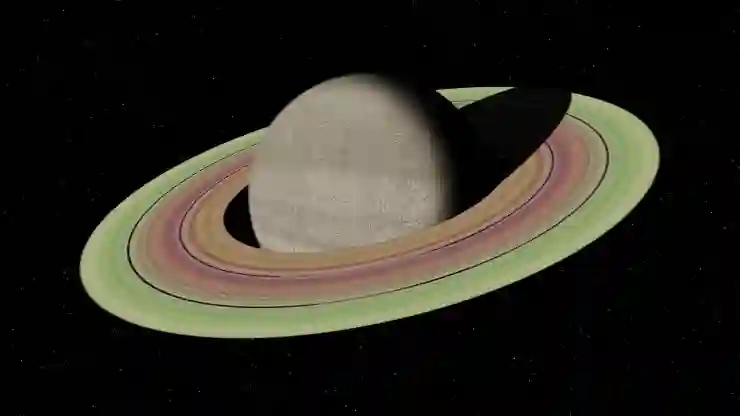
갤럭시 5G 안터짐 지역 속도 느림 5g망 끄기 lte 우선모드 변경 설정
LTE 우선 모드 설정하기
모바일 네트워크 설정 찾기
설정 메뉴에 들어갔다면 ‘모바일 네트워크’ 옵션을 찾아야 합니다. 이곳에서는 다양한 네트워크 관련 설정을 조정할 수 있으며, 특히 데이터 로밍이나 APN 설정 등도 이 메뉴에서 관리됩니다. ‘네트워크 모드’ 또는 ‘네트워크 유형’이라는 항목이 보이면 클릭하여 이동하세요.
네트워크 모드 선택하기
모바일 네트워크 옵션 안에는 여러 가지 선택지가 있을 것입니다. 여기서 “LTE 우선” 혹은 “LTE만 사용”과 같은 항목을 선택하면 됩니다. 이렇게 하면 스마트폰이 자동으로 5G 대신 LTE 네트워크를 우선적으로 사용하게 되어 신호 불안정을 피할 수 있습니다. 이 과정은 몇 초 내에 완료되며, 별도의 재부팅 없이 즉시 적용됩니다.
변경 사항 확인하기
설정을 마친 후에는 다시 홈 화면으로 돌아가서 상태 바를 확인해야 합니다. 이제 신호 아이콘 옆에 ‘LTE’라는 표시가 나타나게 될 것입니다. 이를 통해 새로운 설정이 제대로 적용되었음을 알 수 있으며, 좀 더 안정적인 인터넷 속도를 경험하게 될 것입니다.
일상적인 점검 및 유지 관리 방법
주기적으로 위치 점검하기
사용자가 자주 방문하는 장소에서의 신호 상태를 주기적으로 점검하는 것이 좋습니다. 특정 지역에서는 시간이 지남에 따라 통신사들이 기지국을 추가하거나 업그레이드를 진행하곤 합니다. 따라서 한 번의 점검으로 모든 것을 확신하지 말고 정기적으로 상태를 확인하여 변화에 대비하세요.
소프트웨어 업데이트 확인하기
갤럭시 스마트폰의 소프트웨어 업데이트도 중요한 요소입니다. 제조사는 정기적으로 시스템 업데이트를 출시하여 성능 개선 및 버그 수정 등을 진행합니다. 최신 소프트웨어를 유지하는 것은 항상 최적의 성능을 보장받는 길입니다.
전문가 상담 고려하기
여전히 문제가 해결되지 않거나 비슷한 문제를 반복해서 겪고 있다면 전문가에게 상담하는 것도 좋은 방법입니다. 통신사 고객센터나 가까운 서비스 센터에 문의하면 보다 정확하고 전문적인 도움을 받을 수 있어요.
안정적인 인터넷 환경 만들기 위한 팁들
Wi-Fi 활용하기
LTE로 변경하더라도 여전히 데이터 속도가 느릴 경우 Wi-Fi 연결을 고려해보세요. 집이나 사무실 등 Wi-Fi 환경이 마련되어 있는 곳에서는 데이터 요금 걱정 없이 빠르고 안정적인 인터넷 환경을 즐길 수 있습니다.
데이터 사용량 관리하기
LTE 모드를 사용할 경우 데이터를 많이 소모할 수도 있으니 데이터 사용량 관리를 철저히 해야 합니다. 스마트폰 내에서 데이터 사용량 추적 기능을 활용해 언제 얼마나 데이터를 소비하고 있는지를 체크하고 필요한 경우 제한 기능도 활용하세요.
앱 및 서비스 최적화 하기
사용 중인 앱이나 서비스 중 일부는 배경에서 계속 실행되어 데이터를 소모할 수 있으므로 불필요한 앱은 종료하거나 삭제하는 것이 좋습니다. 데이터 절약 기능이 있는 앱들도 활용하면 도움이 될 것입니다.
끝을 맺으며
5G 신호가 약한 지역에서도 안정적인 인터넷 환경을 유지하기 위해서는 LTE 모드를 활용하는 것이 중요합니다. 설정 메뉴에서 간편하게 네트워크 모드를 변경하고, 주기적으로 신호 강도를 점검하는 것이 필요합니다. 또한, 소프트웨어 업데이트와 전문가 상담을 통해 문제를 해결할 수 있습니다. Wi-Fi와 데이터 사용량 관리를 통해 더욱 효율적으로 인터넷을 사용할 수 있습니다.
추가적인 팁과 정보
1. 통신사 앱 설치: 자신의 통신사에서 제공하는 앱을 통해 신호 강도 및 데이터 사용량을 실시간으로 확인할 수 있습니다.
2. 기지국 위치 확인: 통신사 웹사이트에서 기지국 위치를 확인하여 5G 신호가 강한 지역으로 이동할 수 있습니다.
3. 신호 증폭기 사용: 약한 신호를 개선하기 위해 집이나 사무실에 신호 증폭기를 설치하는 것도 고려해보세요.
4. 배터리 절약 모드 비활성화: 배터리 절약 모드가 활성화된 경우 데이터 연결이 제한될 수 있으므로 비활성화하세요.
5. 불필요한 서비스 종료: 백그라운드에서 실행 중인 불필요한 서비스나 앱을 종료하여 데이터 소모를 줄이세요.
요약된 핵심 포인트
5G 신호가 약한 지역에서는 LTE로 전환하여 안정적인 인터넷 환경을 유지할 수 있습니다. 주기적으로 신호 강도를 점검하고, 소프트웨어 업데이트 및 전문가 상담도 활용해야 합니다. Wi-Fi 연결과 데이터 사용량 관리로 더 효율적인 인터넷 사용이 가능합니다.
